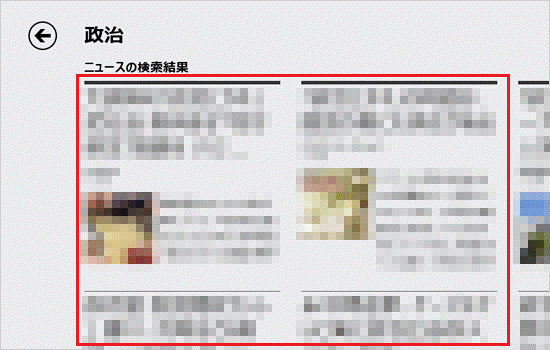Q&Aナンバー【4909-8381】更新日:2014年11月15日
このページをブックマークする(ログイン中のみ利用可)
[Windows 8.1/8] ニュースをキーワードで検索する方法を教えてください。
| 対象機種 | すべて |
|---|---|
| 対象OS |
|
 質問
質問
ニュースをキーワードで検索する方法を教えてください。
 回答
回答
お使いのOSに応じた項目を確認してください。
Windows 8.1
ニュースをキーワードで検索する方法は、次のとおりです。

操作手順は、バージョン 3.0.4.213のものです。
お使いのバージョンによっては、表示される画面が異なります。
- 「ニュース」タイルをクリックします。
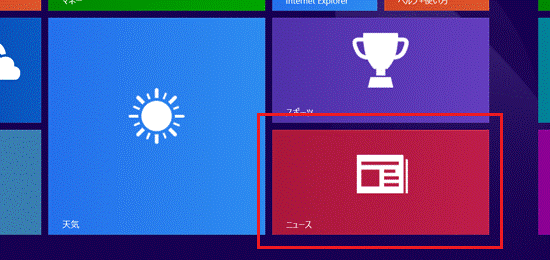

デスクトップの場合は、画面の右下にマウスポインターを移動し、チャームが表示されたら「スタート」をクリックします。 - 虫眼鏡のボタンをクリックします。
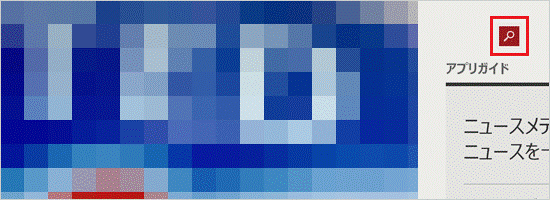

「ニュース検索」の入力欄が表示されている場合は、次の手順に進みます。 - 入力欄が表示されます。
検索するキーワードを入力します。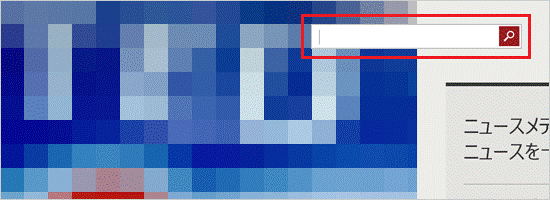
- 虫眼鏡のボタンをクリックします。
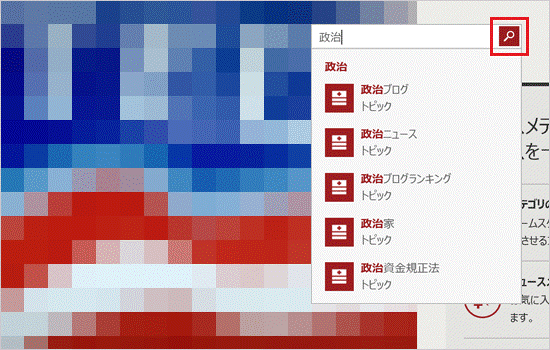
- 検索結果が表示されます。
一覧から内容を確認したいニュースをクリックします。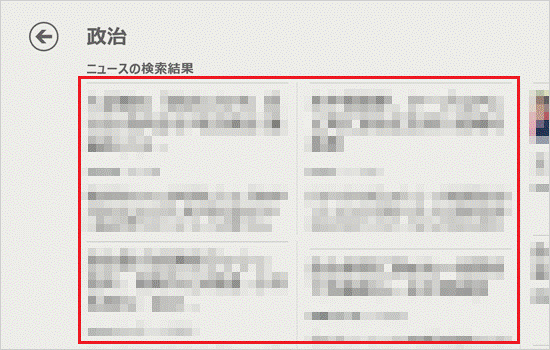
Windows 8
ニュースをキーワードで検索する方法は、次のとおりです。

操作手順は、バージョン 2.0.0.320のものです。
お使いのバージョンによっては、表示される画面が異なります。
- 「ニュース」タイルをクリックします。
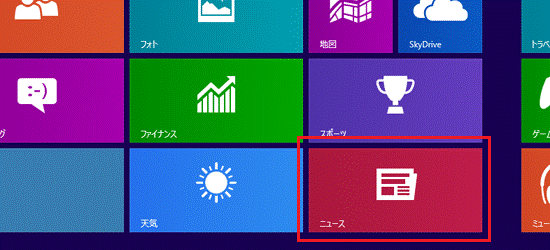

デスクトップの場合は、画面の右下にマウスポインターを移動し、チャームが表示されたら「スタート」をクリックします。 - 画面の右下に、マウスポインターを移動します。
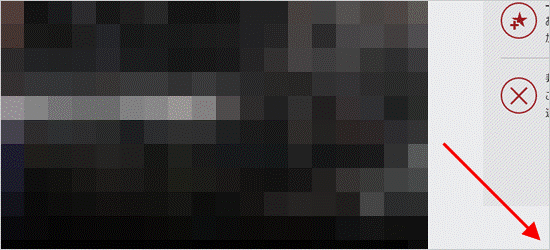
- チャームが表示されます。
「検索」をクリックします。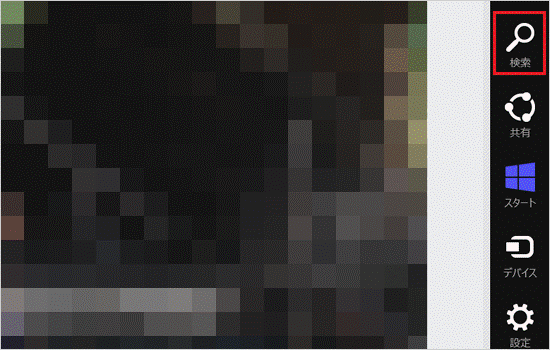
- 「ニュース検索」の入力欄に、検索するキーワードを入力します。
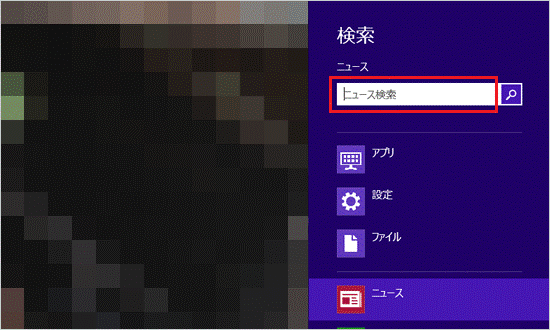
- 虫眼鏡のボタンをクリックします。
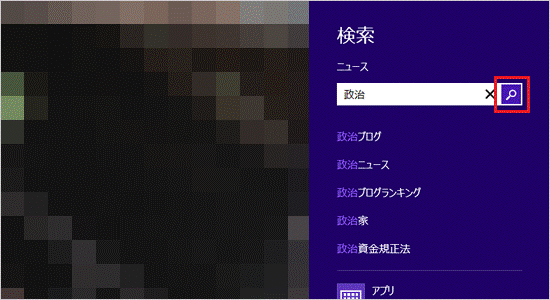
- 検索結果が表示されます。
一覧から内容を確認したいニュースをクリックします。